word怎么自动生成章节编号
发布时间:2016-12-12 13:09
相关话题
写论文的时候,各个章节都需要编号,论文短时,还可以手动搞定,如果论文比较长的话,手动搞定就比较麻烦啦,那么下面就由小编给大家分享下技巧,希望能帮助到您。
word自动生成章节编号的步骤如下:
步骤一:打开需要章节编号的论文;

步骤二:设置格式;
注意,这里相同级别的标题,要设置成同样格式;为了方便,为每一种级别的标题都新建一个样式;
比如,在设置好“绪论”的格式之后,选中绪论,点击右键,在样式中选择“将所选内容保存为新快速样式”,命名为“一级标题”,之后,选择其他同级别标题,将格式设置为“一级标题”即可。
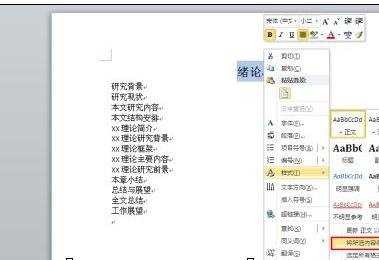

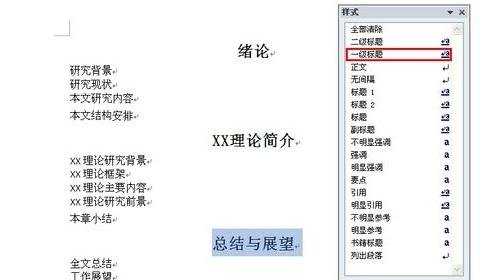

步骤三:在设置好格式之后,选择“定义新多级列表”;
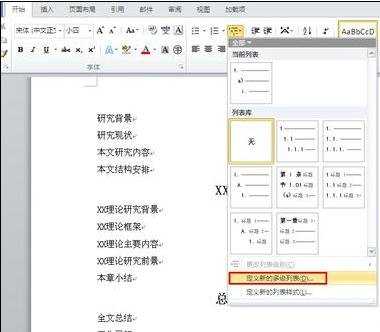
步骤四:在弹出的对话框中,点击“更多”选项;


步骤五:我们首先定义级别一的标题;
步骤六:设置级别一时,主要注意以下几个选项,“要在库中显示的级别”、“将级别链接到样式”(此处我们选择一级标题)、“此级别的编号样式”,以及是“输入编号的格式”,注意在输入编号的格式中,编号的前后均可以插入所需要的文字或符号,本例中插入了“第”和“章”两个字。

步骤七:接下来,我们定义级别二;
步骤八:一般,我们会将级别二编号为1.1,那么我们首先要在“包含的级别编号来自”选择“级别1”,之后,再选择“此级别编号样式”,中间加“.”,就会出现图中的编号样式“一.1”,我们再勾选“正规形式编号”,就会得到我们想要的“1.1”的编号形式啦!



步骤九:在按照前面的步骤设置好,点击确定,就会发现论文的章节标题已经按照我们想要的形式自动编号!^_^


word怎么自动生成章节编号的评论条评论